quick-cocos2d-x开发工具sublime text及其强力插件QuickXDev
更新:如今QuickXDev已经能够通过Package Control下载了,全部QuickXDev相关的请看这里:http://my.oschina.net/lonewolf/blog?catalog=412647
sublime text是一个小巧,强大。界面美丽的代码编辑器,眼下正式版本号为2,开发版为3。下载地址:http://www.sublimetext.com/。sublime
text的非常多功能都是依赖于其强大的插件系统。sublime text支持lua语言,但大部分功能都没有,如代码提示等等。
以下介绍sublime text开发quick-cocos2d-x的强力插件QuickXDev(系本人开发)。
一、下载安装。
下载地址:https://github.com/leitwolf/QuickXDev。下载之后解压,并重命名为QuickXDev。之后把该目录放入到sublime
text的Packages文件夹下(Preferences->Browse Packages)。
二、设置。
设置中有“quick_cocos2dx_root”和 新建lua文件模板的一些參数,必需要设置“quick_cocos2dx_root”。方法为Preferences->Package Settings->QuickXDev->Settings – User将打开一个空白文件,能够把Preferences->Package
Settings->QuickXDev->Settings – Default的内容拷贝到当中再改。User的内容会覆盖Default下的设置。
以下是一个演示样例,详细的话请改成你自己的:
mac:
1 |
{ |
2 |
"quick_cocos2dx_root":"/Users/xxx/Public/dev/lua/tools/quick-cocos2d-x", |
3 |
"author":"peter" |
4 |
} |
1 |
{ |
2 |
"quick_cocos2dx_root":"C:\\lua\\quick-cocos2d-x", |
3 |
"author":"peter" |
4 |
} |
三、主要功能。
1、quick-cocos2d-x api代码提示。包括framework和cocos2dx tolua部分。
2、跳转到定义处。
1)支持framework中的全部类、方法和属性,如display.newScene。
2)支持cocos2dx tolua中的类和方法和define和enum,如CCMoveTo、CCMoveTo:create。
3)用法:选择一些字符,然后点击右键->选择Goto Definition。或者用快捷键ctrl+shift+g。
假设仅仅有一个命中,则直接打开,并定位到所在行,假设有多个。则会出列表让大家选择,例如以下图
示 例:CCMoveTo:create(duration, position)如这一句,假设选择CCMoveTo会跳转到该类的定义处,假设选择create则会出现如上图的列表,假设选择 CCMoveTo:create会直接跳转到方法定义处(由于是唯一的)。建议大家先用单个单词(双击就可以选择),假设命中太多则改用长一点的。
3、lua5.1 api代码提示。
4、一些代码片段,如if-else,if-elseif-else,while,comment,repeat-until....
5、新建lua文件,可自己定义里面的内容,眼下有author和日期时间。用法:在側边栏上右击目录,New File->New Lua File。
6、lua构建系统,对初学lua者实用,可写一些代码并測试。windows下要手动安装lua,并配置到系统PATH变量中。
有反馈称api提示会使文件里已有的keyword不再提示的问题,事实上这是sublime内部的机制,它会把api提示排在文档内已有的keyword前面。可多打几个字。当api都不匹配的时就会出现文档内的单词,例如以下图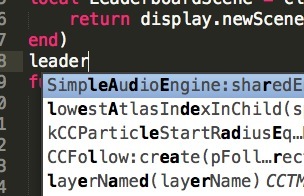

注:此缺憾已有解决方法,看更新处。
以下是开发其中用到的一些插件和快捷键
一、经常使用的插件
1、Package Control
各个包的安装与管理。很方便,差点儿每一个开发人员都会用到。
2、SublimeLinter
一个支持lint语法的插件,能够高亮linter觉得有错误的代码行,也支持高亮一些特别的凝视,比方“TODO”,这样就能够被高速定位。
3、BracketHighlighter
类似于代码匹配,能够匹配括号。引號等符号内的范围。
用于显示相应所在的位置。
4、Function Name Display
在状态栏中显示当前行所在的方法名称。
5、Status Bar Extension
在状态栏显示当前文件编码及系统类型。
6、IndentGuides
代码函数或标签起点与终点提示。
二、经常使用快捷键
Commend+L 选择整行。继续按会选择下一行
Commend+D 选词 (重复按快捷键。就可以继续向下同一时候选中下一个同样的文本进行同一时候编辑)
Ctrl+M 光标移动至括号内開始或结束的位置
Ctrl+G 跳转到对应的行
Commend+Shift+P 打开命令面板
Ctrl+~ 打开命令行
Commend+R(Commend+shift+p,输入@) 高速列出/跳转到某个函数
Commend+Enter 高速换行
Ctrl+Tab 当前窗体中的标签页切换
下面为更新内容:
QuickXDev增强功能:Run With Player
http://my.oschina.net/lonewolf/blog/175511
QuickXDev增强功能:用户自己定义变量、函数自己主动完毕提示及转到定义
http://my.oschina.net/lonewolf/blog/175781
以后不在这里加入有什么更新了,大家还是看这个系列里的吧
http://my.oschina.net/lonewolf/blog?




